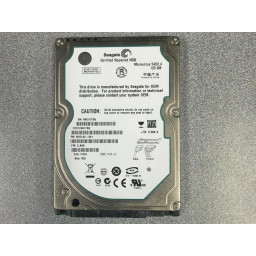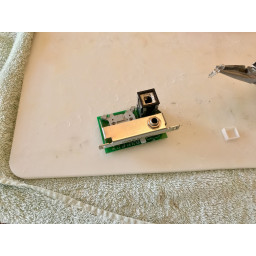Осторожно вытащите кабель данных дисплея из гнезда на плате логики.
Обязательно вытяните разъем кабеля данных дисплея прямо из гнезда.
В этой точке все еще есть полоска клея вдоль нижней части дисплея, которая удерживает дисплей на раме, как шарнир. Вы можете ослабить этот клей, работая с дисплеем несколько раз.
Четыре винта 3,2 мм
Один 1,7 мм винт
По крайней мере, на некоторых машинах EMC 2544 все пять винтов имеют одинаковый размер.
Возможно, вам придется отогнуть клей для дисплея, выравнивающий нижний край корпуса iMac, чтобы получить доступ к винтам.
С помощью кончика spudger вытолкните разъем кабеля вентилятора из гнезда на плате логики.
Рекомендуется осторожно надавить на обе стороны разъема, чтобы «вывести» его из гнезда.
Рекомендуется сначала нажать на одну сторону разъема, а затем нажать на другой стороне, пока не освободится.
Концентратор на инструменте открытия iMac не позволит вам слишком сильно толкнуть колесо. Если вы используете другой инструмент, вставьте в дисплей не более 3/8 ". В противном случае вы рискуете перерезать антенные кабели и нанести серьезный ущерб.
Поднимите дисплей на достаточное расстояние, чтобы иметь легкий доступ к разъему, но не настолько, чтобы натянуть кабели и напрячь их соединения (около 8 дюймов).
Два винта T10 12,5 мм
Один 9,9 мм винт T10
Обязательно всегда нажимайте ручкой за режущим колесом. Если вы потянете, колесо может вытащить из ручки.
Запустите инструмент вверх по левой стороне дисплея.
Может потребоваться медленно поднимать с одной стороны, чтобы отслоиться от оставшегося клея.
Будьте очень осторожны при обращении с дисплеем - он большой, тяжелый и сделан из стекла.
При замене дисплея на новый может потребоваться перенести некоторые компоненты со старого дисплея на новый.
Рекомендуется сначала толкать одну сторону, затем другую.
'' 'Будьте очень осторожны, чтобы не коснуться паяных соединений' '' на задней панели блока питания. Конденсаторы блока питания могут быть заряжены достаточно, чтобы нанести вам опасный удар.
Возможно, вы захотите провести инструмент назад и вперед через то, что вы уже вырезали несколько раз, чтобы убедиться, что вы удалили как можно больше клея.
На этом этапе вам понадобится снова запустить инструмент по всему экрану, чтобы обеспечить максимально возможное сокращение клея.
Установите iMac на стол лицевой стороной вверх.
Начиная с верхнего правого угла iMac, вставьте пластиковую карточку между дисплеем и рамкой.
Будьте осторожны, не вставляйте пластиковую карту более чем на 3/8 дюйма, иначе вы можете повредить внутренние компоненты.
Двигайтесь медленно и будьте осторожны, чтобы не сильно напрягать стекло дисплея - вам нужно всего лишь сделать зазор около 1/4 ".
Обязательно «остановитесь» перед камерой iSight, иначе вы можете ее повредить.
Как и в случае с другой стороной, медленно поворачивайте, чтобы выделить время нанесения клея, и будьте осторожны, чтобы не перетянуть стекло дисплея.
Если есть какие-то участки, которые кажутся липкими и не отделяются, прекратите скручивание и используйте одну из карточек, чтобы отрезать оставшийся клей.
Начните поднимать верхнюю часть дисплея вверх от рамки.
Поднимите дисплей только на несколько дюймов - дисплейные кабели и кабель питания все еще подключены к плате логики.